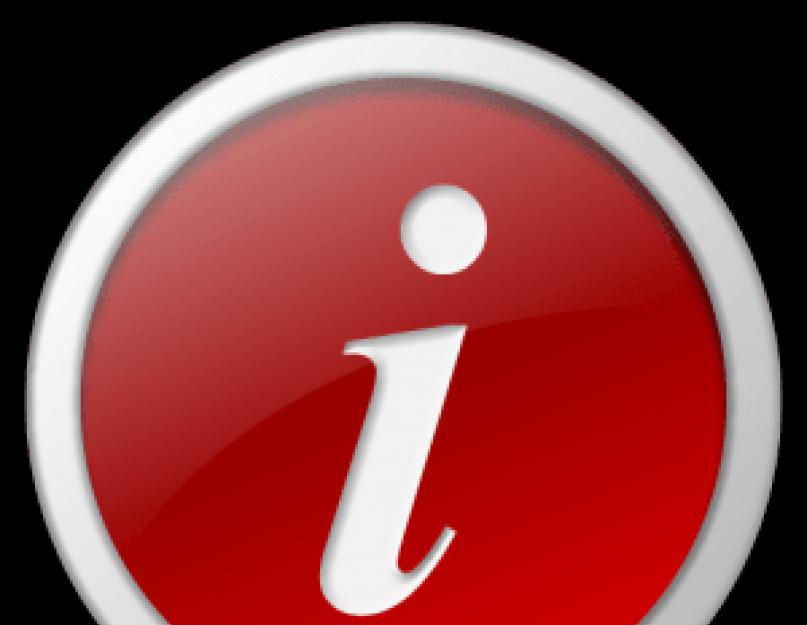Сегодня мы расскажем о том, как перепрошить Андроид-смартфон или планшет через компьютер, ноутбук или прямо с флешки при помощи системного Recovery. Сразу отметим, что это не слишком простая задача. Так что, если вы не «дружите» с компьютером хотя бы на базовом уровне, не советуем лезть в дебри прошивки.
Прошивка – это замена существующего программного обеспечения, в которое входит сама операционная система Android и программное обеспечение для нее. Причем прошивка может быть разной. Например, мы можем обновить ОС через так называемый OTA (Firmware Over The Air или «Программное обеспечение по воздуху»). В данном случае загружается и автоматически устанавливается официальная версия ПО.
Также есть возможность установки другой прошивки, используя ПК или рекавери. Данный вариант предусматривает гораздо более широкий выбор систем для установки. К примеру, это может быть CyanogenMod или Google Pixel. Но такое ПО уже не будет официальным, что приведет к потере гарантии и нарушению безопасности устройства.
Так или иначе, вы вольны делать со своим телефоном все что угодно. Тем более что полезных функций и нововведений процесс прошивки дает очень много. Сегодня вы убедитесь в этом воочию. Мы покажем, как прошить Android-телефон на примере нашего «подопытного» Xiaomi Redmi Note 4x, компьютера под управлением Windows 10 и TWRP Recovery.
Правила прошивки
Перед тем как переходить к подготовке и непосредственно самой прошивке, следует учесть несколько важных моментов:

- обязательно поищите пошаговую инструкцию для чайников по перепрошивке именно вашего телефона. Дело в том, что каждый смартфон под управлением ОС Андроид прошивается по-своему. Мы покажем лишь мануал для китайского Xiaomi;
- никогда не загружайте драйвера, прошивальщики или сами прошивки с подозрительных сайтов. Берите новые ROM (образы) только с официальных источников или проверенного временем форума 4PDA;
- зарядите телефон на 100%. Если в процессе прошивки у аккумулятора закончится емкость, устройство выключится, а ОС окажется поврежденной. В результате восстановить ее будет гораздо сложнее (в некоторых случаях вообще невозможно);
- используйте только оригинальный USB_шнур, который покупали вместе с телефоном. Также избегайте подключения кабеля к фронтальной панели ПК.
Важно! Внимательно читайте инструкции. Все действия вы производите на свой страх и риск. Если что-то пойдет не так, вместо новой прошивки и массы полезных функций вы получите «кирпич» в красивом корпусе.
Бекап данных
Переходим к одному из самых важных этапов подготовки к прошивке. Нам нужно сохранить все данные, которые включают в себя фотографии, музыку, видео, телефонные номера, записи календаря и т. д. Ведь после обновления Андроид в большинстве случаев все это будет удалено.
Итак, для того чтобы резервировать контакты, СМС, события календаря и т. д. нужно настроить синхронизацию с Google. Мы покажем, как это делается на примере того же Сяоми. Вы же действуйте по аналогии.
- Переходим к настройкам смартфона (для этого опустите шторку уведомлений или перейдите в меню приложений).

- Выбираем пункт синхронизации.

- Тапаем по плитке Google.

- Как видим, некоторые данные сейчас не синхронизированы, в том числе это контакты. Давайте обновим записи. Для этого в нашем случае нужно нажать кнопку «Еще».

- Далее жмем по обозначенному ниже пункту меню.

В результате все записи были выгружены на сервера Google и теперь при перепрошивке Андроид мы их не потеряем.

Также существуют специальные программы для создания резервных копий, например, Titanium Backup.
Что касается фото, музыки и видео, то тут все проще. Копируйте важные данные на карту памяти или компьютер через шнур. Также убедитесь в том, что вы помните пароли от различных программ, например, социальных сетей. Как только все файлы будут сохранены, переходим к следующему шагу.
Прошиваем Android-смартфон
Настал черед самой прошивки. Для тех, кто не читает статью полностью, напомним: каждый Android-телефон прошивается по-разному – если на устройство «залить» не подходящие для него ПО или ОС, вы рискуете испортить гаджет порой без возможности восстановления. Мы показываем, как прошить телефон Xiaomi Redmi Note 4x (символ «x» – означает, что девайс работает на процессоре Qualcomm, а не MTK).
 Системный загрузчик (Bootloader) – это небольшая область памяти, которая отвечает за старт самой ОС (аналог MBR в Windows). Данный загрузчик является залогом безопасности вашего Андроид. Именно после его разблокировки злоумышленники могут с легкость получить доступ к любым данным при краже или утере устройства. Это самый главный минус неофициальных прошивок. Хотя после установки сторонних ОС загрузчик можно вновь заблокировать.
Системный загрузчик (Bootloader) – это небольшая область памяти, которая отвечает за старт самой ОС (аналог MBR в Windows). Данный загрузчик является залогом безопасности вашего Андроид. Именно после его разблокировки злоумышленники могут с легкость получить доступ к любым данным при краже или утере устройства. Это самый главный минус неофициальных прошивок. Хотя после установки сторонних ОС загрузчик можно вновь заблокировать.
Так вот, для того чтобы мы могли прошить телефон, нам тоже понадобится разблокировать загрузчик. В некоторых телефонах сделать это очень просто (Samsung напрямую прошивается программой Odin), в других – гораздо сложнее. Например, в случае с Xiaomi нужно обязательно делать запрос на официальном сайте под предлогом того, что вы дизайнер (работаете над новыми темами для Сяоми) или разработчик (тестируете ПО). В случае если доступ будет одобрен, вы получите сообщение об этом и сможете вскрыть загрузчик телефона.
Прошивка
Прошить Андроид можно по-разному. Существует 3 основных варианта:
- обновление ПО «по воздуху» (OTA). Автоматическая загрузка и установка новых версий программ и самой операционной системы в рамках поддержки разработчиками;
- прошивка при помощи ПК или ноутбука. Таким способом можно устанавливать, как официальные ромы, так и любые кастомные прошивки;
- использование Recovery. При помощи специального PreOS-режима можно инсталлировать любые ROM, хранящиеся в памяти телефона или на карте памяти.
Рассмотрим каждый из вариантов по порядку.
Штатное обновление
Начнем с самого простого – обновления Андроид до последней версии. Важно понимать, что в зависимости от модели телефона и версии ОС расположение пунктов меню и их названия могут отличаться.
- Переходим к настройкам устройства, тапнув по шестеренке.

- Далее идем к разделу «Обновление системы».

- Выбираем пункт меню «О телефоне».

- Тут следует нажать кнопку проверки новых версий, если, конечно, процесс не запустится автоматически.

В нашем случае установлена последняя версия Android. Если у вас будут найдены материалы для обновления, просто подтвердите их инсталляцию. Телефон загрузит данные и, перезагрузившись, установит их.


Через компьютер
Данный метод уже можно считать «настоящей» прошивкой, и сначала нам потребуется разблокировать тот самый загрузчик. О том, как получить разрешение в случае с Сяоми, мы писали в . Инструкции для своих гаджетов можете посмотреть на сайте 4PDA.
Итак, начнем с разблокировки системного загрузчика (разрешение от Xiaomi получено):
- Скачиваем и устанавливаем на компьютер/ноутбук программу Mi Flash Unlock с известного форума. Выключаем телефон, одновременно зажимаем кнопки Громкость — и Питание . И ждем, пока гаджет будет переведен в FASTBOOT-режим.

- Устанавливаем драйвер смартфона, запускаем Mi Flash Unlock и подключаем телефон к компьютеру через шнур. На первом этапе принимаем лицензию программы, нажав отмеченную на скриншоте кнопку.

- Вводим данные от Mi-аккаунта и жмем кнопку авторизации.

- Для начала разблокировки нам нужно нажать кнопку «Unlock».

- Появится небольшое окошко, котором нас предупреждают о том, что если мы откроем доступ к загрузчику, наше устройство станет уязвимым для вирусов, способных повредить его. Ждем окончания отсчета.

- Если вы читаете эти строки, значит не передумали. Жмите кнопку с надписью «Unlock anyway».

- Начнется процесс разблокировки, который состоит из верификации и, собственно, открытия загрузчика.

- В результате вы увидите сообщение об успешном завершении. Жмем отмеченную кнопку.

После включения аппарата при старте ОС будет видна надпись «Unlocked».
После того как наш загрузчик разблокирован, можно переходить и к самой прошивке. Давайте рассмотрим, как она проходит:
- Мы будем использовать утилиту MiFlashPro. Скачайте ее, например, на 4PDA и установите на компьютер. Также нам потребуется и сама прошивка. Плюс данной утилиты в ом, что она сама загружает последние версии прошивок с официального сайта. Итак, снова переводим смартфон в FASTBOOT-режим и подключаем к USB. Перейдите во вкладку «ROM Packages» и в поисковом окошке начните писать название модели, после чего выберите нужный пункт из появившегося списка.

- Жмем кнопку, отмеченную на скриншоте, для того, чтобы обновить список доступных прошивок.

- Выбираем нужную версию, отмечаем ее флажком и жмем «Download».

- Переходим во вкладку «Downloading» и ждем окончания скачивания прошивки.

- Когда нужное ПО будет загружено, оно отобразится в соответствующем разделе.

- Для начала прошивки идем в раздел «Mi Flash».

- Напоминаем: в этот момент ваш телефон должен быть подключен в режиме FASTBOOT. Жмем отмеченную кнопку, чтобы программа смогла найти его.

- Выбираем образ прошивки, которую мы скачали, а также прошивочный режим и жмем «Flash».
Описание режимов прошивки:
- cclean all. Полная прошивка с удалением данных. Загрузчик остается разблокированным;
- save user data. Прошивка влияет только на системный раздел памяти, а ваши данные остаются не тронутыми. Загрузчик остается открытым;
- clean all and lock. Полная прошивка с удалением всех пользовательских файлов. Загрузчик блокируется.

- Процесс прошивки Андроид начался и был завершен. На это уходит примерно 5–10 минут. Телефон перезагрузится автоматически.


Готово! В ваших руках полностью прошитый смартфон.
Через Recovery
Существует еще один способ прошивки Андроид-телефона. Он заключается в использовании специального режима, который работает без загрузки основной операционной системы. Называется функция Recovery и может быть как стандартной, так и кастомной.
Рассмотрим пример установки TWRP и прошивку с его помощью новой версии Android 8 Oreo, взятой с Google Pixel:
- Изначально следует разблокировать загрузчик устройства. Как это делается, мы рассказали выше. Далее придется скачать и распаковать на наш компьютер папку с файлами, нужными для установки рекавери. Затем запускаем файл flash_and_boot.bat.

- Произойдет процесс записи Recovery в системный раздел. Когда он закончится, нажмите любую кнопку. Телефон перезагрузится в рекавери самостоятельно.

- Теперь нужно скачать ROM прошивки в формате zip и закинуть его в память телефона. После этого переходим к предварительной очистке. Тапаем по отмеченной иконке.

- Переходим к плитке «Выборочная очистка».

- Отмечаем флажками все пункты, кроме внутренней памяти пользователя, затем передвигаем ползунок.

- Ожидаем завершения процесса очистки Андроид.
Внимание: данное действие полностью удалит имеющуюся операционную систему. Прежде чем приступить, убедитесь, что у вас есть рабочий ROM другой прошивки.

- Переходим в главное меню Recovery и жмем плитку установки.

- Выбираем заблаговременно загруженный ROM прошивки.

- Для начала прошивки передвигаем ползунок вправо.

- Стартовал процесс прошивки. Ждем его завершения.

- Если ваша прошивка по умолчанию не имеет сервисов Google, их нужно прошить отдельно. Для этого загрузите гапсы со специального сайта , поместите их в память телефона и установите так же, как и саму ОС.
Внимание! Выбирайте Google Apps в соответствии с разрядностью вашего процессора, его архитектурой и версией Android.

- Выбираем файл, тапнув по названию, и устанавливаем его.

- В завершение переходим к пункту перезагрузки, чтобы запустить новую систему.

В результате на нашем китайском Xiaomi Redmi Note 4x установлена прошивка от Google Pixel.

Также имеются все нужные Гугл Сервисы, включая Плей Маркет.

Ну и, конечно же, это последняя версия Android 8.1 Oreo.

TWRP – не единственное кастомное рекавери. Существуют и другие варианты, например, CWM Recovery.
В результате вы знаете, как прошить свой Андроид-смартфон и через кастомное Recovery. Давайте погорим о том, как быть, если устройство не загрузилось.
Если телефон не запускается
Порой бывает так, что телефон после перепрошивки попросту не включается. Он может вообще не реагировать на кнопки или зависнуть на логотипе запуска. Если это произошло, попробуйте прошить официальный ROM через компьютер. Естественно, такой вариант возможен, если Андроид хотя-бы переходит в FASTBOOT.

Опять же, это касается именно Сяоми. В случаях с другими гаджетами, например, Леново, Престижио, HTC, Самсунг, ZTE или Флай, все может быть совсем иначе. В любом случае, для того чтобы исключить или хотя бы минимизировать возможность поломки телефона, нужно внимательно следовать инструкции именно для вашей модели и скачивать прошивки с программами только из проверенных источников.
Заключение
На этом вопрос, как самостоятельно поменять прошивку на Андроид в домашних условиях, мы считаем закрытым. Если вам нужна какая-либо дополнительная информация, предлагаем написать об этом в комментариях. Только не нужно говорить о том, что что-то из нашей инструкции не работает. Мы делали скриншоты с реального устройства и у нас все прошло успешно.
Видеоинструкция
Android является системой с открытым исходным кодом, так что разработчики могут свободно его модифицировать, добавлять новые функции и создавать свои собственные образы операционной системы для телефонов и планшетов. Некоторые из таких прошивок обретают огромную популярность и даже становятся основой для успешных коммерческих проектов. Мы знакомили вас с некоторыми из них в этом , а также и . А теперь хотим с вами обсудить те причины, которые могут убедить вас рискнуть и установить в свой Android стороннюю прошивку.
Получение последней версии Android
Не секрет, что многие производители даже дорогих устройств не слишком утруждают себя поддержкой своих продуктов. Стоит им продать вам свое изделие, как они тут же забывают о необходимости выпускать для них новые версии прошивок. В результате получается, что вы не имеете возможности обновиться на новую версию Android даже в том случае, если железо смартфона свободно это позволяет.
В этом случае самым лучшим и временами единственным решением будет использовать всем известный CyanogenMod, который хотя и имеет множество своих собственных «фишек», но во многом походит именно на стоковый Android. Благодаря этой разработке обладатели даже довольно старых устройств могут использовать свежие версии системы.
Отказ от «фирменных» оболочек
Многие популярные производители (не будем показывать пальцем) очень любят оснащать телефоны своими фирменными оболочками, что, однако, нравится далеко не всем пользователям. Мало того, что многие из них откровенно уродливы и неудобны — это, как известно, дело вкуса, но они к тому же умудряются заметно тормозить систему. Голый Android на этом фоне показывает рекорды скорости и впечатляет своей отзывчивостью.

Да, разумеется, можно поставить свой лаунчер и поубирать все эти виджеты, но нет никакой возможности отказаться от всех сомнительных настроек, которые производитель сделал в операционной системе. Так что для того, чтобы получить по-настоящему «чистый» Android, вы должны будете установить пользовательский ROM.
Удаление предустановленного ПО
Получив свой новенький телефон и наигравшись с установленными на нем программами, постепенно приходит понимание, что лучше бы их вообще не было. Чаще всего производители комплектуют софтовый набор устройства, ориентируясь не на целесообразность и качество, а чисто из коммерческих побуждений. К тому же эти программы считаются системными и так просто удалить их не получится. В результате получаем аппарат набитый откровенным хламом, который мешает нам жить.
Радикальным решением этой проблемы является именно перепрошивка аппарата на кастомную сборку, не содержащую предустановленного программного обеспечения.
Получение дополнительных функций и системных настроек
Многие прошивки имеют настолько отличный от оригинального Android внешний вид и набор функций, что можно уже смело говорить о самостоятельных операционных системах. В первую очередь речь идет о таких популярных китайских проектах как MIUI, Lewa, Oppo, которые развиваются просто гигантскими темпами. Вполне вероятно, что попробовав хоть раз этого восточного коктейля, вы будете смотреть на пресное блюдо Android c нескрываемым сожалением.
Другие прошивки, например AOKP, хотя и базируются на стоковом Android, но дают такой простор в настройках, такие возможности кастомизации, которые и не снились обладателям обычных смартфонов.
Безопасность
Это может звучать странно, но созданные свободным сообществом прошивки иногда могут быть безопаснее, чем продукт Google. В них вы при желании сможете полностью избавиться от всевидящего ока этой компании, полностью заменив все их сервисы и приложения на сторонние разработки. Получается, таким образом, «Android без Google», как бы странно это не звучало.

Кроме этого, многие пользовательские ROMы содержат встроенный антивирус и настолько детальные настройки разрешений для каждого приложения, что вы сможете досконально указать, кто, что с какой целью может шевелиться на вашем устройстве.
Причины не использовать сторонние прошивки
Но, как вы понимаете, все далеко не так радужно и существуют довольно веские проблемы, с которыми вы можете столкнуться в своих экспериментах с прошивками.
- Кирпичи . Процесс перепрошивки хотя и досконально разработан и довольно легок, все же при некоторой степени невезения и кривизны рук может превратить ваш аппарат просто в мертвый брусочек из пластика и микросхем.
- Проблемы с батареей . Пользовательский ROM может быть не достаточно оптимизирован для конкретного устройства и разряжать аккумулятор быстрее, чем официальная прошивка.
- Аппаратные проблемы . Ваша новая прошивка может не в полной мере поддерживать все железо в телефоне, так что вы можете столкнуться с ошибками, отдельными неработающими модулями и прочими вопросами. Например, камера устройства может не снимать так же хорошо, как раньше, или ваш GPS станет вдруг медленно искать спутники.
- Ошибки . Производители вашего устройства хорошо тестируют программное обеспечение перед выпуском его в продажу, что, разумеется, нельзя сказать о самостоятельных разработчиках прошивок. Поэтому вам могут встретиться досадные ошибки, которые в дальнейшем хотя и будут исправлены, но крови вам могут попортить не мало.
- Гарантия . В случае применения сторонней прошивки вы теряете гарантию. Если для вас это важно, то подумайте об этом.
А теперь хотелось бы узнать ваше мнение по поводу необходимости перепрошивки Android. Просим вас поучаствовать в опросе и высказать свою точку зрения в комментариях.
Вам понадобится
- Для прошивки телефона в домашних условиях вам понадобится: сам аппарат, USB-кабель для аппарата, стационарный компьютер, а самое главное немного терпения. Также необходимо, чтобы на компьютере были установлены: программа для прошивки телефона и непосредственно сама прошивка.
Инструкция
Скачайте из последнюю версию прошивки для вашей модели сотового телефона . Сделать это можно с помощью поисковых сервисов, введя запрос: « на "ваша модель телефона "». После того, как необходимое программное обеспечение будет загружено на ваш компьютер, можно перейти к дальнейшим действиям.
С помощью все тех же поисковых сервисов скачайте и установите на свой компьютер специальную программу, которая сегодня известна, как «Прошивальщик». Подобные приложения лучше всего скачивать с официального сайта разработчика вашего телефона .
Устройство будет отформатировано, после чего на него будет установлено новое программное обеспечение.
Видео по теме
Источники:
- как прошить сотовый телефон
Прошивка телефона означает замену в нём программного обеспечения с целью установки более новой версии, исправление возникших неисправностей или, например, взлом телефона. Для различных моделей мобильных устройств применяются разные способы и программы для прошивки. Ниже представлен способ прошивки телефонов NOKIA BB5(nokia n73,nokia n70, nokia 6233, nokia 6300 и др.) с помощью программ Phoenix Service Softwar и Diego .

Инструкция
Скачайте и распакуйте её.
Запустите Phoenix Service Software. В меню File выберите пункт Manage Connections. В открывшемся окне нажмите кнопку Add. Добавьте нового пользователя, при этом укажите USB в настройках подключения.
В меню File выберите пункт Scan Product, появиться подключённого кабеля.
Перейдите во вкладку Flashing/Firmfare Update. Если установлена , то в Product Сode будет указана её . Чтобы изменить её, нажмите на значок и выберите нужную версию. Нажмите Start. Начнётся , во время которого телефон перейдёт в режим Test Mode, после чего перезагрузится с обновлённой версией прошивки.
Источники:
- как перепрошить nokia
Многие владельцы прошитых приставок Xbox сталкиваются с проблемой обновления своего устройства. Дело в том, что в этом случае часть функций приставки блокируется, что доставляет некоторые неудобства. Для того чтобы решить данную проблему необходимо провести ряд операции, которые напоминают перепрошивку.

Инструкция
Найдите в сети интернет и скачайте две программы: DosFlash 16 для работы с прошивкой и iXtreme firmware для патча консоли. Желательно выбирать самую последнюю версию, которая содержит в себе необходимые обновления для приставки Xbox. Сохраните данные папки на рабочем столе компьютера.
Подготовьте загрузочную дискету или флешку. Для этого необходимо зайти в «Мой компьютер» и нажать на необходимом диске правой кнопкой мышки. Далее выбираете раздел форматирования и ставите галочку возле пункта «Создание загрузочного диска MS–DOS». Скопируйте скачанные файлы программы DosFlash 16 на загрузочную дискету.
Разберите приставку так, чтобы можно было добраться до SATA разъема привода устройства. Выключите компьютер и разберите его корпус. Отключите от материнской платы все SATA устройства и подключите к ней SATA разъем привода Xbox. Включите компьютер и зайдите в BIOS, где установите загрузку с дискеты или флешки. Сохраните настройки. Перезагрузите систему.
Включите приставку Xbox после того, как появится командная строка. Введите в ней надпись “dosflash16”. Подтвердите операцию указанием номера устройства «0» или «1». После этого необходимо отключить и включить приставку, чтобы появился запрос, в котором выберите пункт Read(R). Нажмите Enter и введите название для обновленной прошивки. После того как она будет сохранена, необходимо выключить компьютер и приставку и включить все SATA устройства на место. Зайдите в BIOS и поставьте первоначальные настройки загрузки.
Распакуйте обновленную прошивку Xtreme firmware и выберите в ней папку, которая соответствует скорости вашего привода приставки. В эту папку необходимо скопировать созданный файл, после чего запустите Make iXtreme firmware.bat, чтобы создалось обновление ix14.bin. Для того чтобы установить его на приставку и тем самым обновить Xbox, необходимо повторить действия предыдущего пункта. Однако в момент запроса укажите пункт Write(W), после чего указываете ix14.bin.
Видео по теме
Источники:
- как самому перепрошить xbox
Для смены прошивки в мобильном телефоне необходимо наличие специального кабеля. В случае если по каким-либо причинам вы не можете его достать, узнайте об альтернативных возможностях выполнения данной операции касательно имеющейся у вас модели мобильного устройства.

Вам понадобится
- - доступ в интернет.
Инструкция
Если вы хотите прошить ваш мобильный телефон без кабеля, убедитесь предварительно в том, что прошивка вашей модели мобильного устройства поддерживается с карты памяти. Это характерно для большинства современных моделей, поддерживающих карты памяти формата microSD.
Ознакомьтесь с материалами касательно данной темы на различных форумах, посвященных процессу перепрошивки мобильных устройств и отзывами пользователей, знакомых с переустановкой программного обеспечения данным способом.
Подготовьте флеш-карту для перепрошивки. Здесь подойдет отформатированный накопитель поддерживаемого мобильным устройством объема, вы также можете использовать в процессе свою обычную карту памяти, предварительно сделав копию файлов на жестком диске компьютера и отформатировав ее средствами Windows в меню свойств подключенного диска.
Подготовьте ваш мобильный телефон к процедуре перепрошивки, сделав на всякий случай резервную копию контактов в память сим-карты и файлов на жесткий диск компьютера. Выясните комбинацию для вашей модели устройства, запускающую процесс перепрошивки. Извлеките сим-карту и выключите телефон.
Выполните поиск в интернете последней версии оригинальной программы прошивки для вашей модели телефона. Лучше всего выбирайте то программное обеспечение, которое имеет положительные отзывы других пользователей. Скачайте прошивку, распакуйте файлы в директорию съемного накопителя, подключенного к вашему компьютеру. После этого выполните проверку карты памяти; также убедитесь в том, что на ней не находится никаких посторонних файлов.
Перейдите к процедуре перепрошивки мобильного устройства. Вставьте карту памяти в соответствующий разъем вашего мобильного устройства, после чего при помощи специальной комбинации запустите меню обновления программного обеспечения. В зависимости от модели мобильного устройства данная процедура может занять от 2 до 10 минут.
Дождитесь перезагрузки телефона, после чего включите его в обычном режиме и проверьте корректность работы. После этого прошивку с карты можно удалить и пользоваться ею по своему усмотрению.
Видео по теме
Всегда создавайте резервные копии файлов и контактов перед прошивкой.
Многие ошибки в работе мобильных телефонов могут быть исправлены путем обновления микропрограммы. Данный процесс имеет название «прошивка» и должен выполняться с соблюдением всех важных нюансов.
Нередко пользователи мобильных гаджетов сталкиваются с ситуацией, когда только что приобретенный телефон оказывается не таким уж идеальным, каким он казался на витрине. Типичные проявления неполадок существенно замедляют работу аппарата, а порой делают ее вовсе невозможной. Однако как бы себя не вел гаджет, практически всегда эти огрехи можно убрать, перепрошив его новым программным обеспечением.
Как самому прошить телефон: причины для обновления ПО
Прошивка телефона необходима в тех случаях, когда возникают следующие признаки:
- зависание без причин;
- спонтанное выключение устройства;
- медленный отклик на команды;
- невозможность установить желаемый рингтон;
- нестабильная работа Андроид приложений;
- самопроизвольное возвращение к настройкам по умолчанию.

Это наиболее очевидные индикаторы, сигнализирующие о том, что дело не в поломке телефонного аппарата, а в сбое программного софта. Именно в таких случаях необходимо произвести перепрошивку телефона. Помимо исправления вышеперечисленных неполадок, обновление ПО привнесет ряд полезных изменений. Например, увеличение функционала гаджета, что достигается благодаря постоянному обновлению Андроид версий прошивки и внесения новых опций, возможностей.
Как прошить Nokia
Способы перепрошивки телефона могут изменяться в зависимости от модели устройства и его операционной системы. Наиболее популярным методом для обновления ПО на Nokia является его прошивка посредством утилиты Phoenix.
Итак, чтобы переустановить версию программного обеспечения на телефоне Нокиа, необходимо подготовить следующее:
- кабель USB;
- скачанная программа Phoenix Service Software;
- подходящая версия ОС для Nokia;
- сам гаджет и компьютер.

Процедура перепрошивки мобильного телефона Нокиа производится в такой последовательности:
- Первым делом необходимо отсоединить все работающие USB-устройства, чтобы не возник конфликт с программой Phoenix.
- Далее включаем телефон и выбираем режим работы OVI / PC Suite. Загрузите предложенные драйверы для кабеля USB.
- Затем нужно запустить программу Phoenix. Это следует делать не в обычном пользовательском режиме, а войти в систему с правами администратора.
- В появившемся меню «Connections» необходимо выбрать тот порт USB, к которому вы подключили гаджет.
- Когда появится меню «File» следует кликнуть на кнопку «Scan Product», чтобы иметь возможность считывания информации о Нокиа.
- Смотрим на строку состояния. Там должна отобразиться информация о вашем мобильном телефоне, что свидетельствует об установленном соединении гаджета с ПК.
- Затем выбираем в меню прошивки «Flashing» опцию «Firmware Update».
- Система автоматически выберет подходящую версию для перепрошивки ОС. Если этого не произошло, значит для данного кода изделия не существует прошивки и ее нужно будет найти самостоятельно в сети либо выбрать другой код, нажав ««…».
- Для запуска процесса обновления необходимо нажать «Update Software». Важно не отсоединять телефон Нокиа и не выключать ПК.
- Система будет обрабатывать запрос в течение нескольких минут.
- По окончанию перепрошивки появится уведомление с текстом «Firmware updating succeded.»
- Отсоединяем мобильный гаджет и включаем его.
- Готово!
Осталось только проверить версию ОС, набрав комбинацию *#0000#.
Как прошить телефон Samsung
Прошивка мобильного гаджета Самсунг также осуществляется при помощи специального программного обеспечения, однако этот процесс является достаточно простым и вполне посильным для самостоятельного освоения.
Итак, для работы потребуется подготовить следующее:
- сам мобильный гаджет на базе Андроид;
- скачанную программу Odin;
- кабель USB для соединения телефона с ПК;
- инсталляционный файл драйверов;
- версию прошивки Samsung.

Пошаговая инструкция предполагает выполнение таких действий:
- Первым делом необходимо подсоединить мобильный аппарат Самсунг к компьютеру, используя для этого установочные драйверы. Обычно он идет в комплекте поставки телефона. Также файл можно скачать с официального сайта компании Samsung.
- Затем следует установить сам файл для перепрошивки с расширением OPS. Он находится в свободном доступе и его легко скачать с файлообменника или софт портала.
- Приступаем к процедуре. Нажимаем на телефоне одновременно кнопки «Home» + «Power» + «Громкость минус».
- На экране гаджета появится надпись Downloading, которая означает, что вам Самсунг находится в процессе перепрошивки.
- Подключаем телефон к ПК через шнур USB.
- Запускаем скачанную утилиту Odin. В главном меню находим надпись «Select OPS» и кликаем на кнопку «OPS», которая расположена под ней.
- Указываем путь к местонахождению файла прошивки телефона.
- Затем кликаем на «Start» и ожидаем пока система произведет обновление ПО.
- После этого на экране появится надпись «PASS», которая сигнализирует об успешном завершении прошивки вашего гаджета.
- Готово.
Оцениваем новые возможности телефона Samsung.
Как прошивать через Flashtool
Программа Sp Flash Tool - универсальный системный продукт, который предназначен для прошивки устройств на базе платформы Android, которые работают с чипами Mediatek (MTK). С ее помощью осуществляется полное управление базовыми и дополнительными функциями гаджета.

Пошаговая инструкция перепрошивки выглядит следующим образом:
- Первым делом необходимо скачать с официального сайта приложение SP Flashtool.
- Затем выключаем смартфон и запускаем в панели управления «Диспетчер устройств».
- Подсоединяем выключенный телефон к компьютеру и ожидаем обновления диспетчера. Как только он отобразит неопознанное устройство необходимо быстро кликнуть правой кнопкой мышки и выбрать опцию «Обновить драйвер».
- Затем нажимаем «Установить драйвер из указанного места», где указываем путь к месторасположению распакованного архива. Запускаем инсталляцию драйверов.
- Отключаем мобильный гаджет от ПК.
- Далее необходимо запустить утилиту Flashtool. В появившемся меню задаем путь к scatter -файлу, который лежит в папке с прошивкой и кликаем «Scatter Loading».
- Обязательно ставим галочку на строке Preloader и нажимаем на опцию «Download».
- Подключаем мобильный телефон к ПК. Должен начаться процесс его перепрошивки. Если действия не совершаются, тогда извлеките кабель USB и вставьте его заново.
- Ожидаем пока желтая строка дойдет до конца. После чего можно закрыть программу Flashtool и отсоединить устройство.
- В завершении включаем телефон и оцениваем качество новой прошивки.
Таким образом, мы рассмотрели наиболее простые и детальные инструкции по перепрошивке гаджетов - Нокиа, Самсунг и общее руководство для остальных смартфонов на Андроид.
Обновление или установка прошивки позволяет устранить множество проблем, связанных с функционированием Android устройства. При длительной эксплуатации системная память мобильных гаджетов засоряется остаточными файлами («слепками» ранее загруженных программ), вредоносным кодом и другими ненужными данными. Все это приводит к снижению производительности и быстроты действия процессора и ОЗУ. В результате смартфон (планшет) начинает часто зависать и самостоятельно перезагружаться. И если factory reset (сброс настроек к заводским) не привел к положительному результату, пользователю остается только самому выполнить обновление ПО. Рассмотрим, как перепрошить телефон, работающий на ОС Android.Прошивка Андроид в домашних условиях во многом отличается от инсталляции остального софта. Данный процесс является более трудоемким и связан со многими рисками. При выборе неподходящей версии ПО или нарушении процесса обновления существует вероятность превращения телефона либо планшета в бесполезный «кирпич». Однако узнав, сколько стоит перепрошивка у профессионалов, многие все же решаются сменить версию программного обеспечения самостоятельно.
Для перепрошивки Android не существует единой инструкции, которая бы подошла ко всем моделям мобильных устройств. Здесь все зависит от производителя девайса и того, какой софт планируется установить.
Все прошивки Андроида подразделяются на два вида:
- Официальные. Поставляются непосредственно изготовителями смартфонов и обычно подходят только к определенной марке. Такие программы считаются самыми надежными, поэтому по возможности ими и следует пользоваться.
- Неофициальные (кастомные). Разрабатываются пользователями Android устройств и небольшими фирмами. Они применяются, когда выполняется переустановка Андроид на китайских аппаратах (например, Lenovo, Meizu, Xiaomi и т.п.).
- Через компьютер и специальную утилиту. В качестве дополнительного софта рекомендуется использовать приложение SP Flash Tool (для Леново и других китайских смартфонов), Kies или Odin (для Samsung), KDZ (для LG) и т.п.
- Через Рекавери, предусмотренное производителем. Данный вариант является актуальным, если требуется выполнить официальную перепрошивку планшета либо смартфона.
- Через Recovery, установленное самим пользователем (CMW или TWRP Рекавери). Подходит для кастомного ПО.
Подготовка к самостоятельной перепрошивке
Перед тем как переустановить ПО на Андроид устройстве, необходимо произвести ряд подготовительных мероприятий:
- отыскать в сети подходящий файл с прошивкой;
- скачать на ПК программу для обновления ПО и найти качественный usb кабель (если переустановка будет проходить с помощью компьютера);
- загрузить на телефон кастомное рекавери (если планируется переустановить Андроид на неофициальную версию);
- зарядить батарею гаджета на 100%;
- сделать backup имеющейся версии ПО.
Функциональность установленного обеспечения во многом зависит от его версии и сборки. Чтобы новая прошивка спустя некоторое время не начала конфликтовать с «железом», нужно выяснить серийный номер мобильного устройства:
Более детальный порядок обновления Андроид на телефоне рассмотрим на примере Samsung и Lenovo, хотя данная инструкция также подойдет и для многих других торговых марок.
Прошивка смартфона от компании Samsung
Обновление ПО на девайсах фирмы Самсунг производится с помощью программы Kies. Данная утилита позволяет не только перепрошить планшет или телефон, но и сделать резервную копию старой системы, синхронизировать личные данные с ПК и многое другое.
Перед тем как поменять прошивку на новейшее обеспечение, нужно правильно настроить Kies. Делается это следующим образом:
 Настроив Kies, создайте бэкап имеющегося на смартфоне ПО. Это позволит восстановить работоспособность системы в случае неудачной прошивки. Чтобы сделать backup Андроид через ПК, в начальном окне приложения выберите «Резервное копирование», отметьте пункты, которые требуется сохранить, и запустите процедуру, нажав соответствующую кнопку.
Настроив Kies, создайте бэкап имеющегося на смартфоне ПО. Это позволит восстановить работоспособность системы в случае неудачной прошивки. Чтобы сделать backup Андроид через ПК, в начальном окне приложения выберите «Резервное копирование», отметьте пункты, которые требуется сохранить, и запустите процедуру, нажав соответствующую кнопку. Создав резервную копию, смело перепрошивайте телефон или планшет через компьютер. Для этого в Kies откройте раздел «Средства» и активируйте пункт, отмеченный на рисунке, тем самым запуская процесс обновления.
Пока девайс прошивается, ни в коем случае не отсоединяйте его от ПК и не выполняйте другие действия, которые могут привести к разрыву соединения.
Прошив телефон Андроид через компьютер, проверьте работоспособность всех его функций. Если ничего не сбоит, значит, обновление ПО прошло успешно.
Замена прошивки на планшете Lenovo через ПК
Перед тем как прошить планшет Леново, нужно уяснить, что софта, разработанного специально для этого бренда, нет. Поэтому приходится довольствоваться универсальными разработками. Одним из таких приложений является SP Flash Tool. Рассмотрим, как сделать обновление ПО на Lenovo посредством данной утилиты:

После того как обновить прошивку вам удалось, проверьте работоспособность всех функций планшета.
Обновление ПО на Lenovo без ПК
Дабы полностью разобраться с программным обеспечением для мобильных устройств Леново и других китайских аппаратов, рассмотрим, как перепрошить Андроид без компьютера. Процесс обновления будет производиться в среде восстановления Recovery Mode, которая предусмотрена во всех девайсах с ОС Android.
Следует отметить, что для установки официальной прошивки вполне подойдет стоковое Рекавери. Если же вы планируете использовать стороннее ПО, то вам дополнительно потребуется загрузить на планшет кастомное Recovery (CMW или TWRP).
Официальная прошивка инсталлируется следующим образом:

После окончания перепрошивки и перезагрузки планшет должен заработать в стандартном режиме. Вам только потребуется заново настроить часовые параметры системы и привязать мобильное устройство к своему аккаунту Google.
poandroidam.ru
Как прошить Андроид без компьютера
Время от времени происходит выход новых версий операционной системы Android. С новой версией повышается стабильность ее работы, а также добавляются новые функции. Для того, чтобы использовать только новый софт, приходится проводить постоянное обновление. При этом разработчики Android не предусмотрели единого сервера для обновления в облаке, что создает массу проблем по перепрошивке устройства. Рассмотрим то, как прошить Андроид без компьютера и какие проблемы могут возникнуть при этом.
 Прошивку смартфона Android без компьютера можно осуществить достаточно быстро и просто
Прошивку смартфона Android без компьютера можно осуществить достаточно быстро и просто Проблемы с прошивкой без компьютера
Стандартная схема установки новой версии операционной системы предусматривает использование компьютера, через которой и проводится переустановка операционной системы. Однако есть случаи, при которых нет возможности провести подключение устройства к ПК. Примером можно назвать отсутствие под рукой ПК, необходимого шнура или проблемы с разъемами.
Некоторые программы позволяют провести установку операционной системы непосредственно с памяти самого устройства, а скачать эмулятор Андроид бесплатно вы можете на нашем портале.
При рассмотрении того, как прошить Андроид без компьютера, обратим внимание на нижеприведенные моменты:
- Для каждого устройства нужно подобрать подходящую программу и версию прошивки.
- Если возникла ошибка при переустановке, то уже повторить ее можно будет только при помощи ПК. При этом велика вероятность возникновения проблем.
- Процесс длительный, нужно подключить устройство к сети питания, так как выключение на момент переустановки ОС также приведет к проблемам.
Эти особенности следует учитывать при рассмотрении того, стоит ли проводить установку ОС без компьютера.
Программа для смены прошивки для Samsung
Как ранее было отмечено, есть возможность перепрошивки устройства без ПК. Для этого используются специальные программы, к примеру, Mobile Odin. Она предназначена исключительно для продукции компании Samsung. При ее использовании проводится выбор папки, из которой нужно будет подгрузить во время установки файлы прошивки.
 Установите любую из программ, предназначенных для прошивки смартфона Samsung (или любого другого)
Установите любую из программ, предназначенных для прошивки смартфона Samsung (или любого другого)  Перепрошейте свой телефон, нажав на кнопку Start и дождитесь окончания обновления
Перепрошейте свой телефон, нажав на кнопку Start и дождитесь окончания обновления Стоит учитывать тот момент, что для перепрошивки операционной системы понадобится установить права root на устройство. При проведении перепрошивки через компьютер этого делать не нужно. Рассматриваемая программа позволяет также установить права root уже на новой прошивке, что существенно повышает возможности обладателя устройства. Можно ли прошить Андроид без ПК? Ответ да, но не для всех устройств были созданы подобные программы.
xn----7sbmatugdkfphym2m9a.xn--p1acf
Как прошить андроид без компьютера
ОС Android стала популярной своей стабильностью. Но даже с ней случаются неприятные «сюрпризы», так сказать. Ваше устройство в самый неподходящий момент вдруг закрыло ранее запущенные приложения, начало тормозить, появляются какие-либо непонятные ошибки, глюки и т. п. В этом случае, вам потребуется перепрошить телефон. Как прошить Андроид без компьютер в случае его отсутствия под рукой? Существует два способа прошивки, но прежде чем приступить, определитесь какая вам подойдет.
Способы прошивки андроида без ПК
Выпущенная разработчиками - это официальное довольно оптимизированное программное обеспечение и отлично подходит под большинство смартфонов.
- официальная прошивка обеспечивает стабильность и качество работы системы;
- гарантирует защиту от взломов;
- автоматически обновляется в связи с выпуском новой версии ОС;
- отсутствие серьезных неполадок, багов и т. п;
- возможность воспользоваться ремонтом в сервисе или обменом в гарантийном случае.
- в официальных прошивках много лишних программ которые невозможно удалить;
- ограничение в полном доступе в управлении устройством; невозможность установки каких либо дополнительных программ.
- модернизированная официальная версия ОС созданная пльзователями-программистами
- наличие открытого кода на устройстве Андроид
- предоставляет возможность отредактировать операционку так как будет удобно пользователю устройства
Кастомных - множество, у всех есть свои преимущества и недостатки.
- высокое быстродействие;
- отсутствие лишних программ;
- наличие стороннего ПО;
- пофикшены баги;
- предоставление root-прав.
- множество из них значительно тормозят систему;
- отсутствие гарантии безопасности сохранности данных на смартфоне;
- не всем устройствам подходит данная прошивка;
- установив кастомную, гарантия на телефон сгорает и в случае неисправностей на Вашем Android сервисный центр будет в праве отказать в ремонте.
Так, перед тем как прошить свой смартфон, рассмотрите все нюансы и найдите правильное решение.
Прошивка Андроида через recovery
Перед стоковой или кастомной прошивкой изначально необходимо получение root-прав. После получения переходите к установке одной из версий кастомного меню recovery. Лучше надёжная версия - TWRP и ClockworkMod recovery
НА ЗАМЕТКУ!
Примечание: получение root-прав обнуляет гарантию на ваш телефон.
Для установки меню TWRP:
- загрузите программу Goo Manager, через Play Market
- для установки ClockworkMod загрузите программу Rom Manager через Play Market
- после этого в основном меню нажмите пункт»Setup recovery»
НА ЗАМЕТКУ!
В процессе прошивки с Вашего Андроид устройства произойдет сброс настроек до заводских, и во избежание потере всех Ваших контактов и данных советуем Вам в начале процедуры сделать бэкап всех данных на SD-карту
- Сначала скачайте на SD-карту файл прошивки «zip».
- Но перед тем Вам стоит удостовериться в том что данная прошивка подходит под Ваше устройство, или Вы рискуете лишиться его навсегда.
- После установки меню и перемещения файла с прошивкой на SD-карту загрузите смартфон в режим рекавер.
Как войти в recovery для перепрошивки смартфона?
Для перемещения в рекавери можно использовать клавиши громкости. Итак, на выключенном устройстве нужно зажать кнопки «Домой» и «Громкость +», после этого, не отпуская их, нажать на клавишу питания. Гаджет включится в необходимом режиме. При наличия более современного устройства без кнопки «Домой» повторите процесс, используя кнопку «Громкость +» и кнопку питания. В случае, если у Вас ничего не получается, тогда следует расширить список способов входа в recovery для разных производителей.
Перейдя к процессу самой прошивки, добавлю, что неофициальные файлы операционки «Андроид», созданные умелыми пользователями, должны устанавливаться на свой страх и риск. Если Вы решились установить неродную версию, так следует удостовериться что прошивка «написана» непосредственно для того телефона, который Вы перепрошиваете.
Если Вы выбрали стоковую, тогда не заморачивайтесь установкой CWM Recovery или TWRP. Все действия которые следует выполнить, ограничиваются непосредственно скачиванием заводского файла и его перемещением на внешнюю карту памяти. После всего этого, сам процесс будет аналогичен установке кастомного рекавери:
- нужно войти в стоковое меню «recovery» и выбрать «Apply update from external storage».
- следующий шаг - укажите файл прошивки и нажимаете «подтвердить»
- когда процесс пойдет к концу, Вам необходимо будет выполнить дополнительный шаг, чтобы избежать глюков при включении и работе гаджета
- после установки прошивки, Вам сразу необходимо выбрать в меню «Wipe data/factory reset» потом подтвердить
- так Вы сможете очистить информацию о предыдущем программном обеспечении, и о файлах, которые ранее были в наличии на смартфоне до самой прошивки
- после окончания этих манипуляций, Вам следует выбрать «Reboot system now». Так Ваш смартфон перезагрузится и процесс настройки его начнется «с нуля»
- если процесс включения затянулся и логотип устройства «висит», тогда следует вспомнить о том, выполнялся ли после перепрошивки пункт «сброс настроек».
В прошивке Android все очень просто. Но не беритесь прошивать его если Вы не уверенны что справитесь самостоятельно, иначе Вы рискуете «убить» устройство без надежд на его восстановление. Лучше обратитесь к специалистам.
news-geeks.ru
Как прошить Андроид без компьютера? Как прошить Андроид через рекавери (recovery)?
Советы по выбору прошивки и инструкция по её установке на Android через меню recovery.
Операционная система Android славится сегодня своей стабильной работой, однако даже с ней порой случаются неприятности. Ваше устройство начинает тормозить, закрывать автоматически приложения, выдавать критические ошибки системных служб и тому подобное. Как правило, связано это с установленной на мобильном устройстве прошивкой. Существует два вида прошивок: стоковая и кастомная. И, прежде чем прошивать своё устройство, для начала нужно тщательно подумать, взвесить все «За» и «Против» каждой из прошивок и выбрать ту, которая Вам больше всего подходит

Прошивки Android
Основные плюсы и минусы стоковой прошивки
- И так, стоковая прошивка – официальное программное обеспечение, выпущенное разработчиками и максимально хорошо оптимизированное под большинство мобильных устройств
- Как правило, планшеты и мобильные телефоны изначально продаются с оптимальной для них версией операционной системы (прошивкой) и заменять её на более ранние или поздние версии не рекомендуется, но в некоторых случаях такая необходимость может появиться. Например, если Вы пропустили обновление до новой версии, получив root-права
- Официальная прошивка даёт гарантию качества и стабильной работы системы
- Обеспечивает надёжную защиту от взломов извне
- Есть возможность автоматического обновления в случае выпуска новой версии операционной системы
- Отсутствие каких-либо серьёзных багов, глюков и конфликтующего со сторонними приложениями ПО
- В случае поломки устройства со стоковой прошивкой, его можно сдать в ремонтный сервис или обменять по гарантии
- В официальных прошивках существует много лишнего программного обеспечения, которое невозможно удалить. Если у Вас слабый мобильный телефон или планшет, это может даже тормозить систему
- Отсутствует полный доступ к управлению устройством
- Нет возможности установить некоторое дополнительное программное обеспечение

Кастомная прошивка Android
Основные плюсы и минусы кастомной прошивки
- Кастомная прошивка – модернизированная умелыми пользователями официальная версия операционной системы. Так как Android имеет открытый код, любой желающий имеет возможность отредактировать операционную систему так, как ему хочется
- Кастомных прошивок существует великое множество и все они имеют свои плюсы и минусы. Одни работают как часы на всех устройствах, другие только на определённых моделях, третьи вообще никак. Зависит всё от мастерства человека, который её создавал
- Большинство кастомных прошивок отличаются высоким быстродействием
- Отсутствие ненужного стандартного программного обеспечения
- Наличие дополнительного стороннего программного обеспечения
- Пофикшены множественные баги, которые присутствовали на стоковой прошивке этой версии
- Наличие root-прав
- Существует достаточное количество прошивок, которые очень сильно тормозят систему
- Нет гарантии безопасности и сохранности данных на устройстве
- Не на всех устройствах работают кастомные прошивки
- Имея устройство с установленной кастомной прошивкой, гарантия на него сгорает и сдать его на ремонт в сервисный центр не получится
Тщательно взвесьте все «За» и «Против» и определитесь, что из выше перечисленного Вам больше подходит

Меню recovery на Android
Как прошить устройство через меню recovery?
- Независимо от того, какую прошивку Вы хотите поставить на своё устройство, стоковую или кастомную, необходимо сначала получить root-права. После их получения необходимо установить на своё устройство одну из версий кастомного меню recovery. Самыми надёжными и популярными сегодня являются TWRP и ClockworkMod recovery
ВАЖНО: Помните, что получение root-прав обнуляет гарантию на ваше устройство и, в случае поломки, сдать его в сервисный центр не получится.
- Чтобы установить меню TWRP, необходимо загрузить в Play Market программу Goo Manager
- Для установки меню ClockworkMod, необходимо загрузить в Play Market программу Rom Manager и в основном меню нажать по пункту «Setup recovery»

Прошивка Android через меню recovery_3
ВАЖНО: Перед началом процедуры сделайте полный бэкап всех важных данных на SD-карту, так как в процессе прошивки устройства с него будут удалены все приложения и контакты, а настройки будут сброшены до заводских